win11输入法跟游戏冲突 Win11输入法游戏冲突解决方法
更新时间:2024-10-12 17:05:33作者:jiang
Win11的推出给用户带来了全新的体验,但是也带来了一些问题,其中之一就是Win11输入法与游戏之间的冲突,许多玩家在游戏过程中遇到了输入法切换不灵活、影响游戏体验等问题。针对这一情况,我们有一些解决方法可以帮助用户解决这一问题,让大家能够在畅快游戏的同时,也能享受Win11带来的便利。
Win11玩游戏输入法干扰的解决方法
第一步:按下键盘“Win”+“i”打开设置。
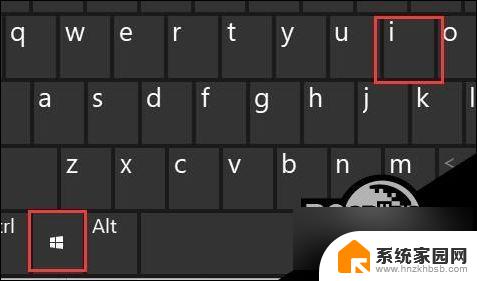
第二步:点击左边栏的“时间和语言”。

第三步:进入右边的“输入”设置。
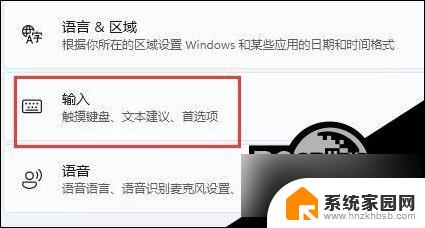
第四步:打开其中的“高级键盘设置”。
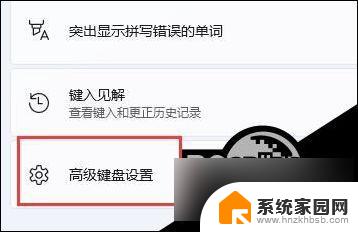
第五步:点击切换输入法下的“输入语言热键”按钮。
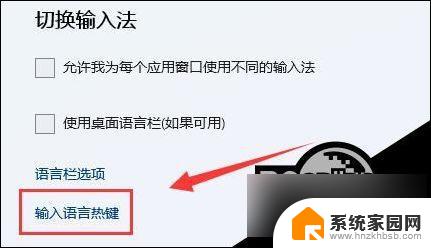
第六步:在弹出窗口中点击“更改按键顺序”。
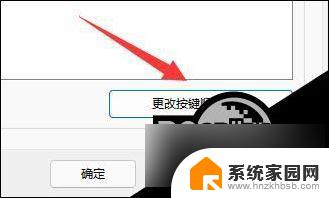
第七步:将切换输入语言更改为“未分配”并确定保存即可。
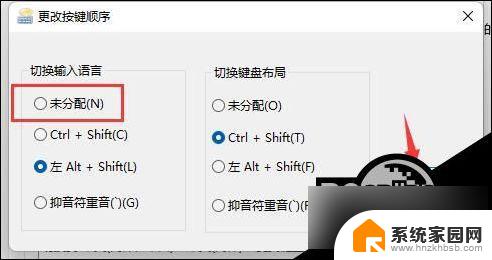
以上就是win11输入法跟游戏冲突的全部内容,碰到同样情况的朋友们赶紧参照小编的方法来处理吧,希望能够对大家有所帮助。
win11输入法跟游戏冲突 Win11输入法游戏冲突解决方法相关教程
- win11输入法与游戏冲突 Win11输入法游戏冲突解决方法
- win11输入法游戏中 Win11输入法游戏冲突解决方法
- win11输入法与游戏 Win11输入法游戏冲突解决方法
- 微软win11输入法打游戏 Win11输入法游戏冲突解决方法
- win11输入法会导致游戏 Win11输入法游戏冲突解决方法
- 键盘冲突怎么解决方法win11 怎么解决键盘冲突问题
- 搜狗五笔 win11冲突 搜狗输入法如何开启五笔拼音混输功能
- win11突然无法切换输入法 Win11输入法切换不了怎么解决
- win11蓝牙耳机输入输出冲突 Win11蓝牙耳机连接不上怎么办
- win11输入法打不开 Win11无法切换输入法的解决方法
- win11自带桌面背景图片在哪里 个性化电脑壁纸设计灵感
- 虚拟触摸板win11 Windows11虚拟触摸板打开方法
- win11系统默认声音 Win11如何设置默认音量大小
- win11怎么调开机启动项 Win11开机启动项配置
- win11如何关闭设置桌面 Windows11设置主页如何关闭
- win11无法取消pin密码 win11怎么取消登录pin密码
win11系统教程推荐
- 1 win11屏保密码怎样设置 Win11屏保密码设置步骤
- 2 win11磁盘格式化失败 硬盘无法格式化怎么修复
- 3 win11多了个账户 Win11开机显示两个用户怎么办
- 4 电脑有时不休眠win11 win11设置不休眠怎么操作
- 5 win11内建桌面便签 超级便签文本添加
- 6 win11红警黑屏只能看见鼠标 win11玩红色警戒黑屏故障解决步骤
- 7 win11怎么运行安卓应用 Win11安卓应用运行教程
- 8 win11更新打印机驱动程序 Win11打印机驱动更新步骤
- 9 win11l图片打不开 Win11 24H2升级后无法打开图片怎么办
- 10 win11共享完 其他电脑无法访问 Win11 24H2共享文档NAS无法进入解决方法